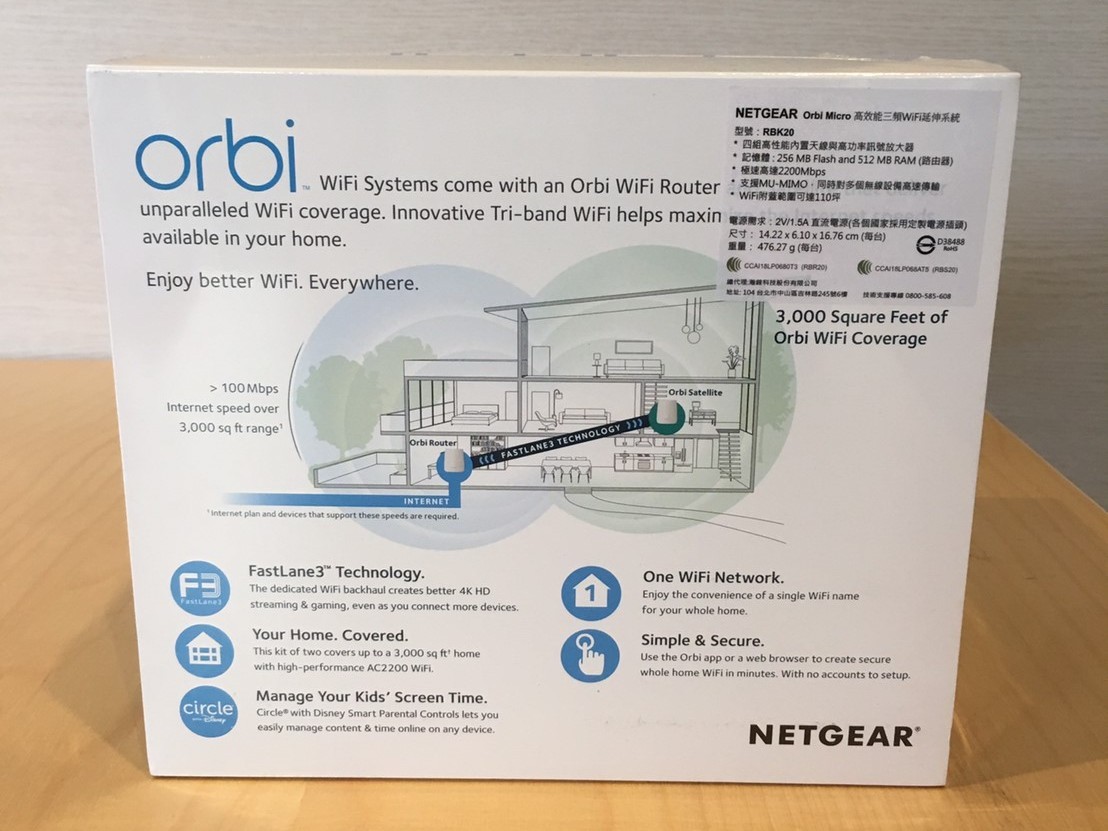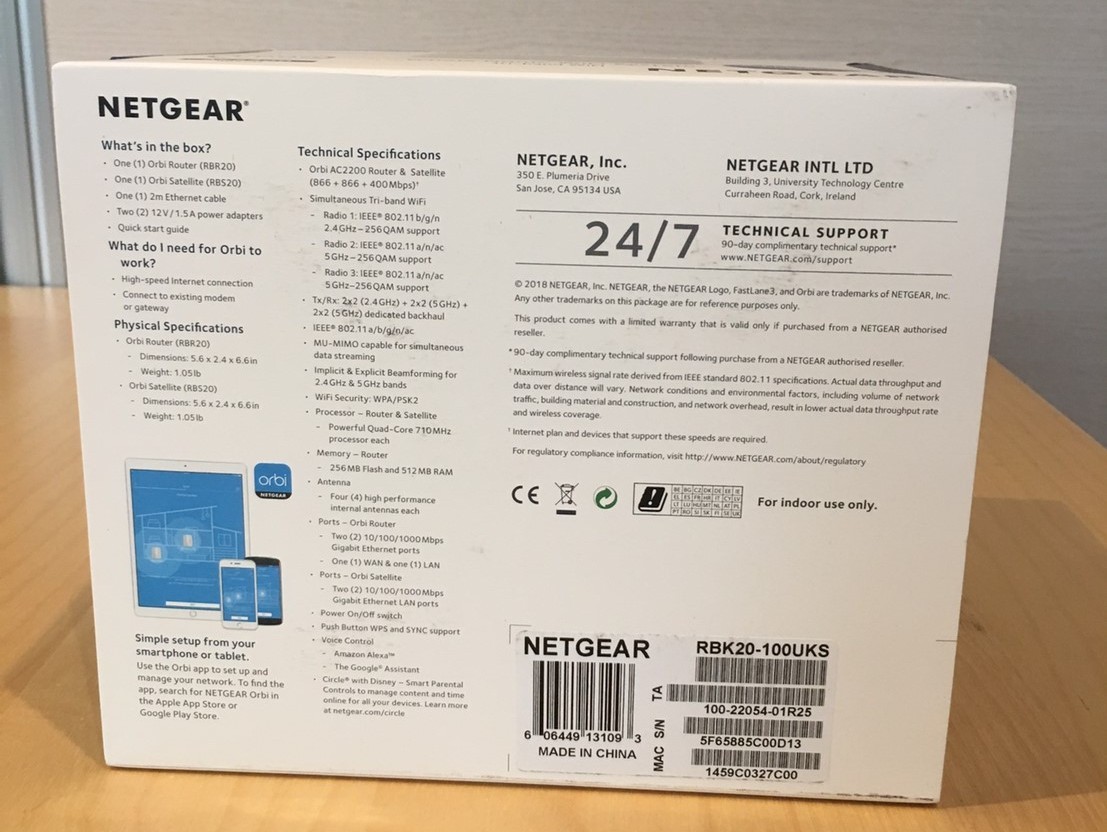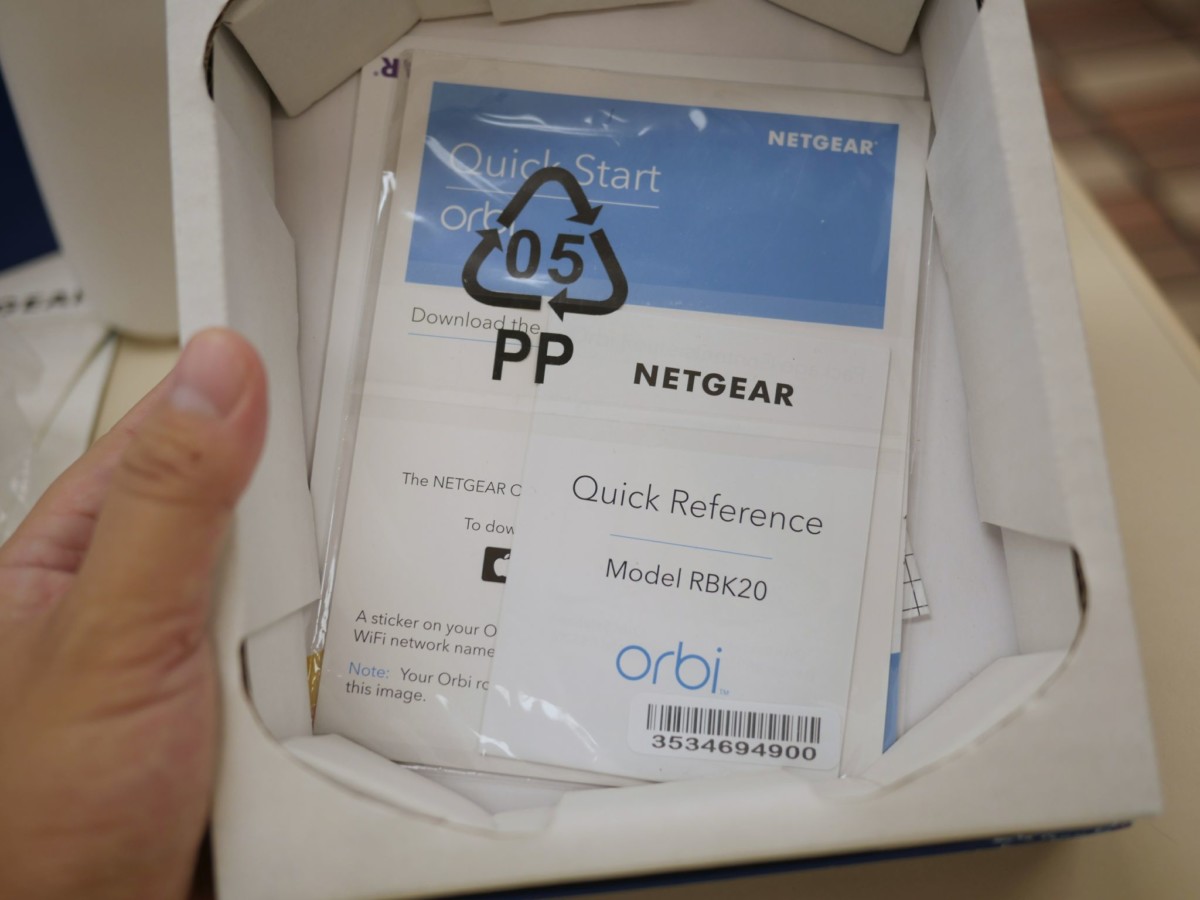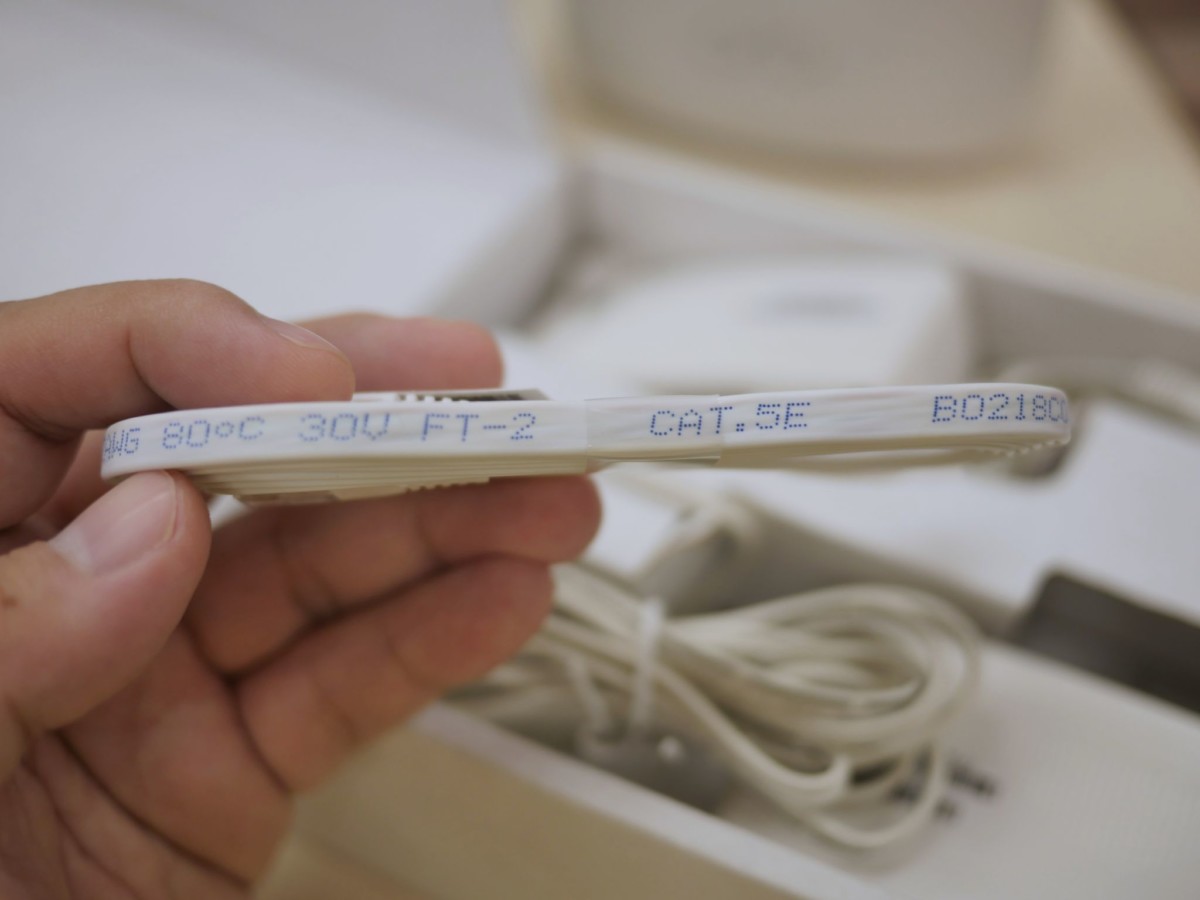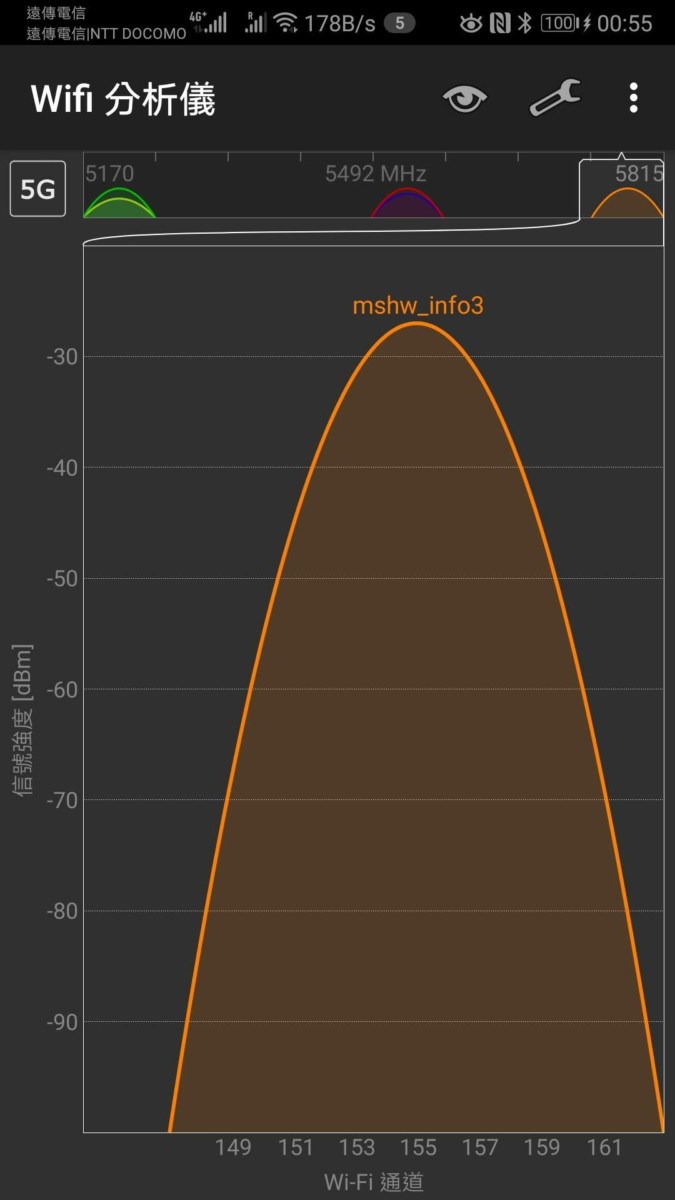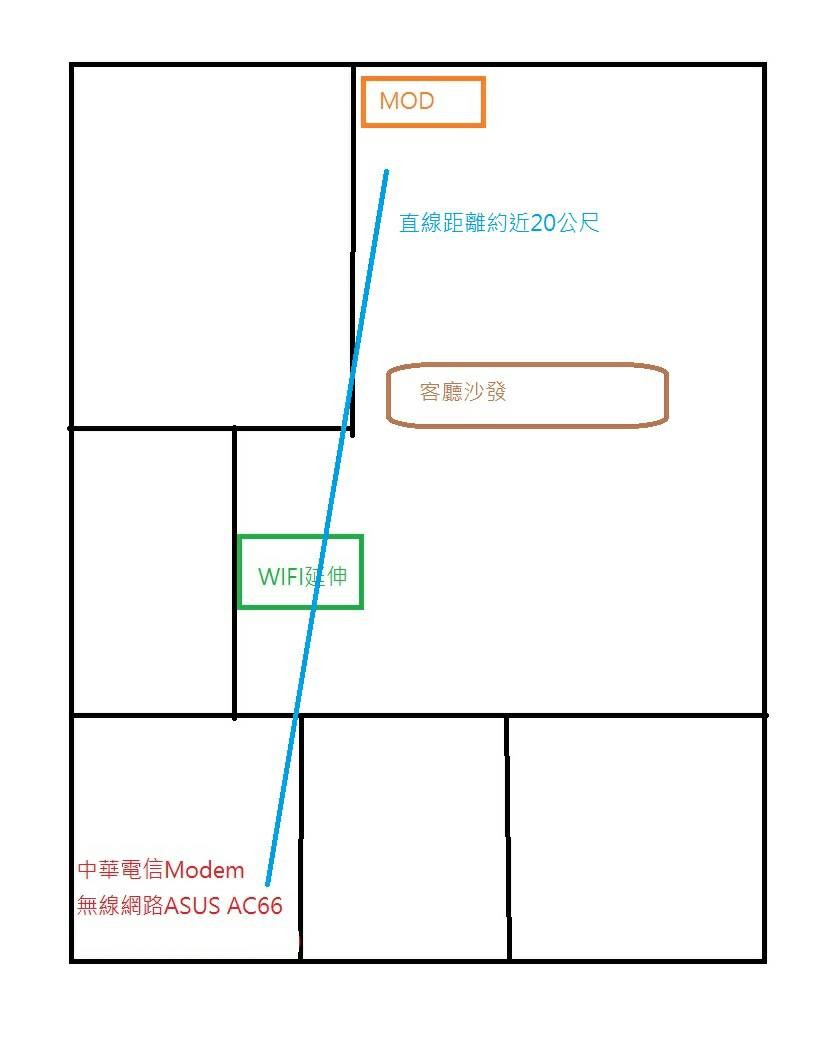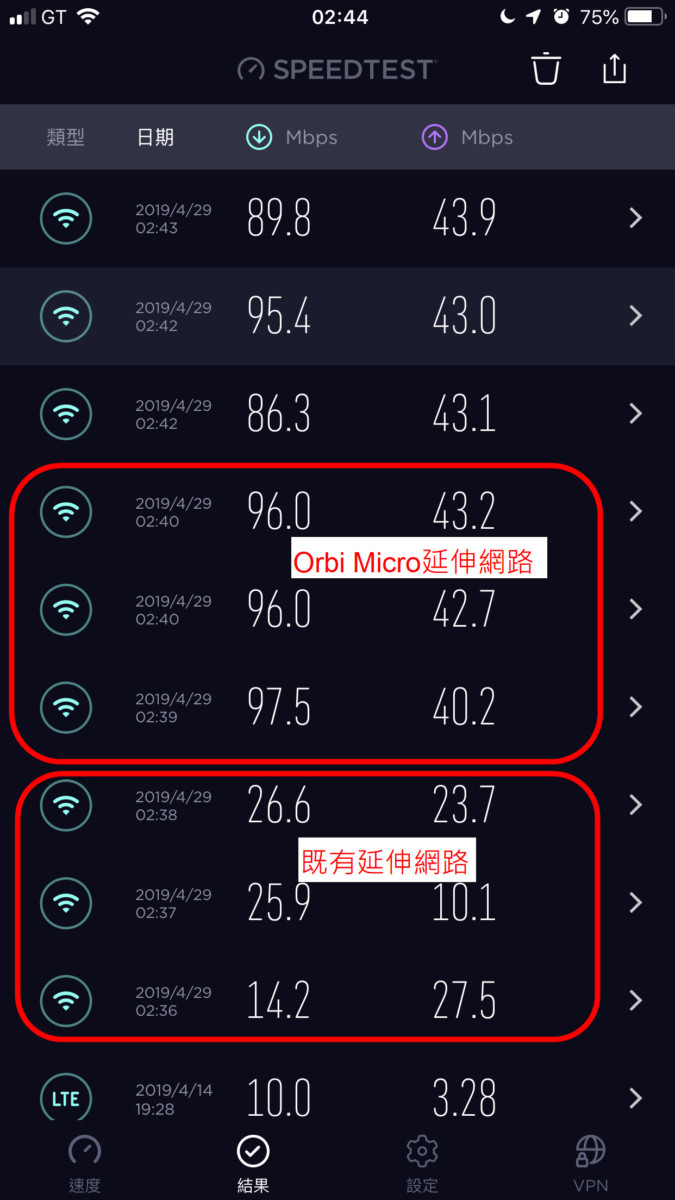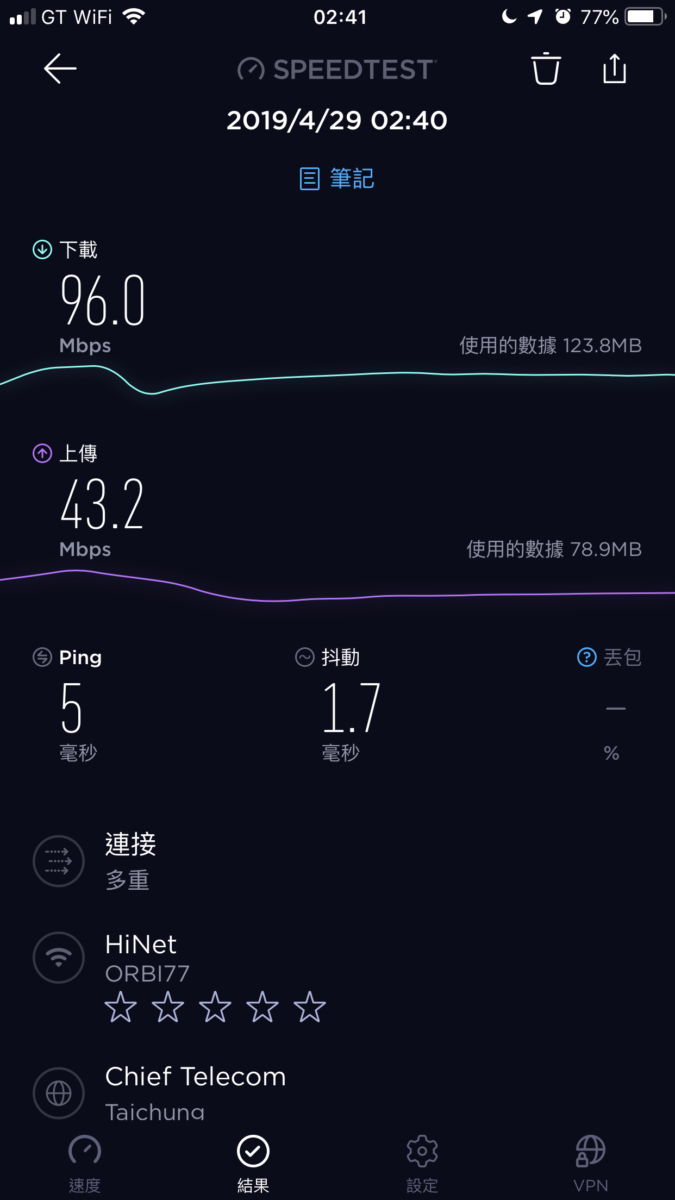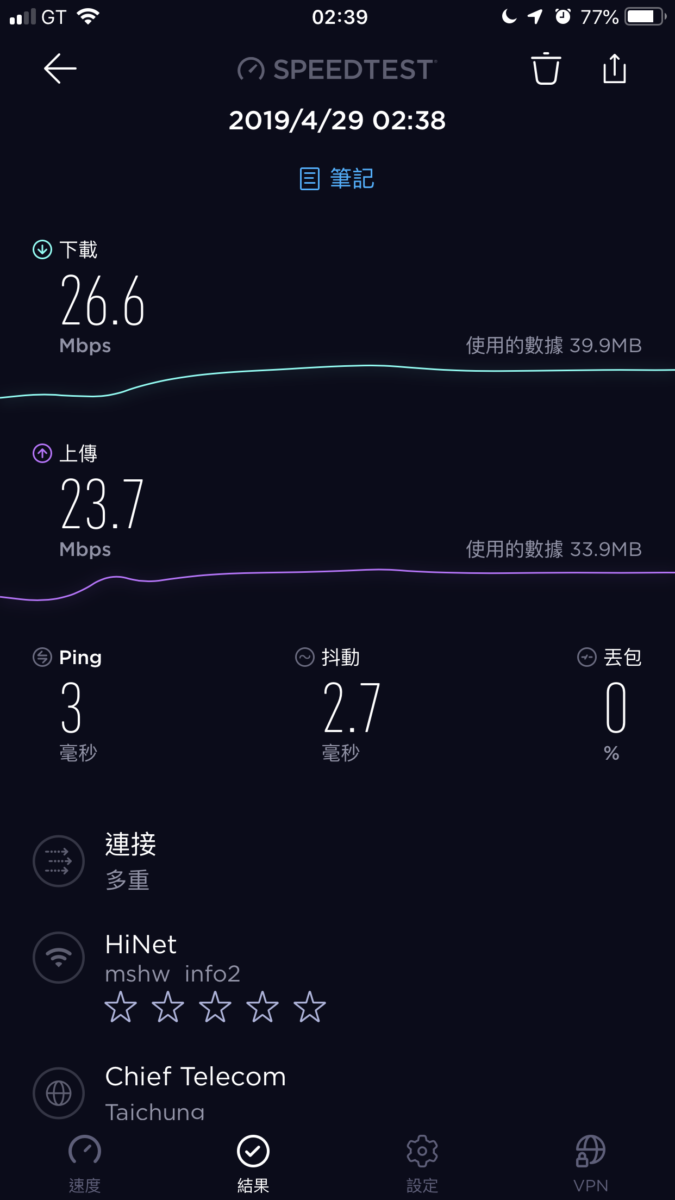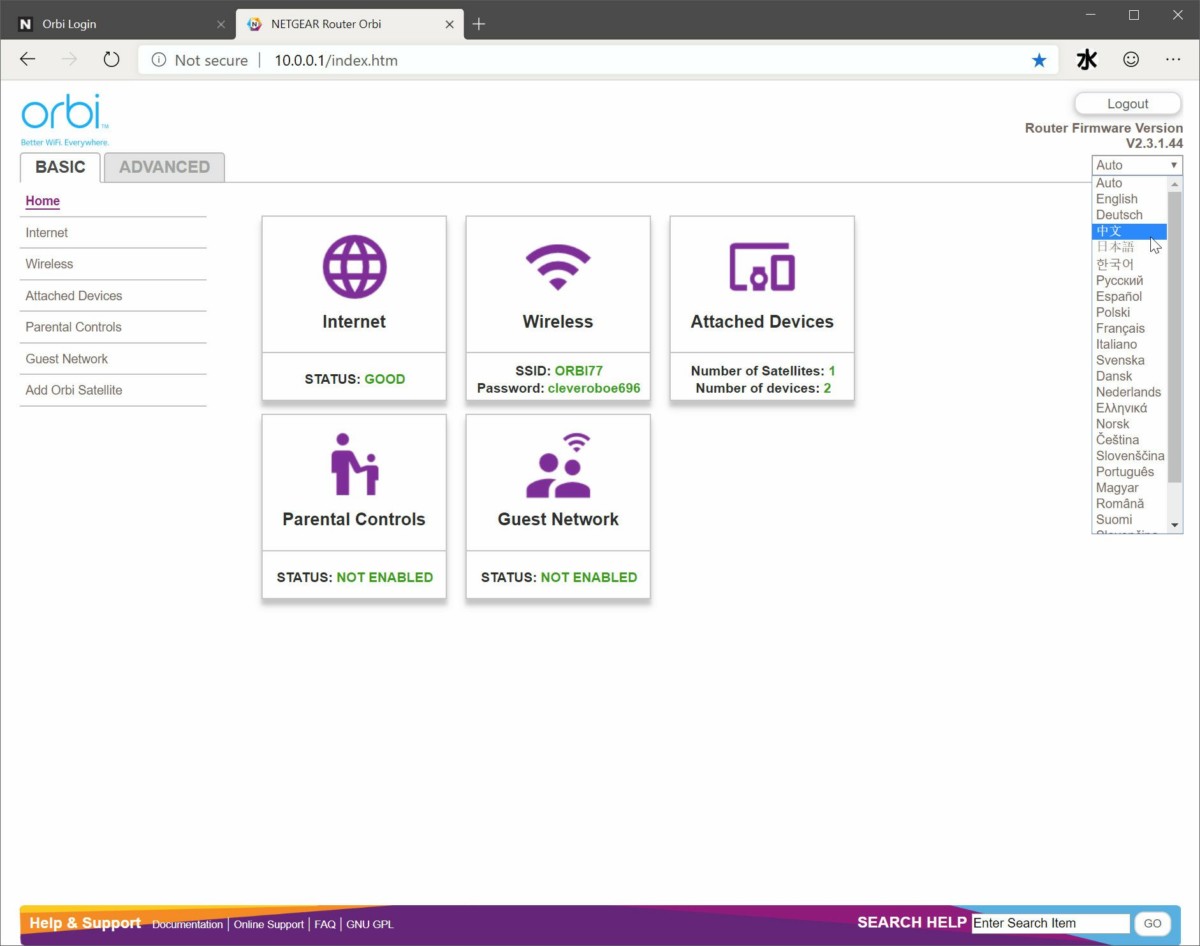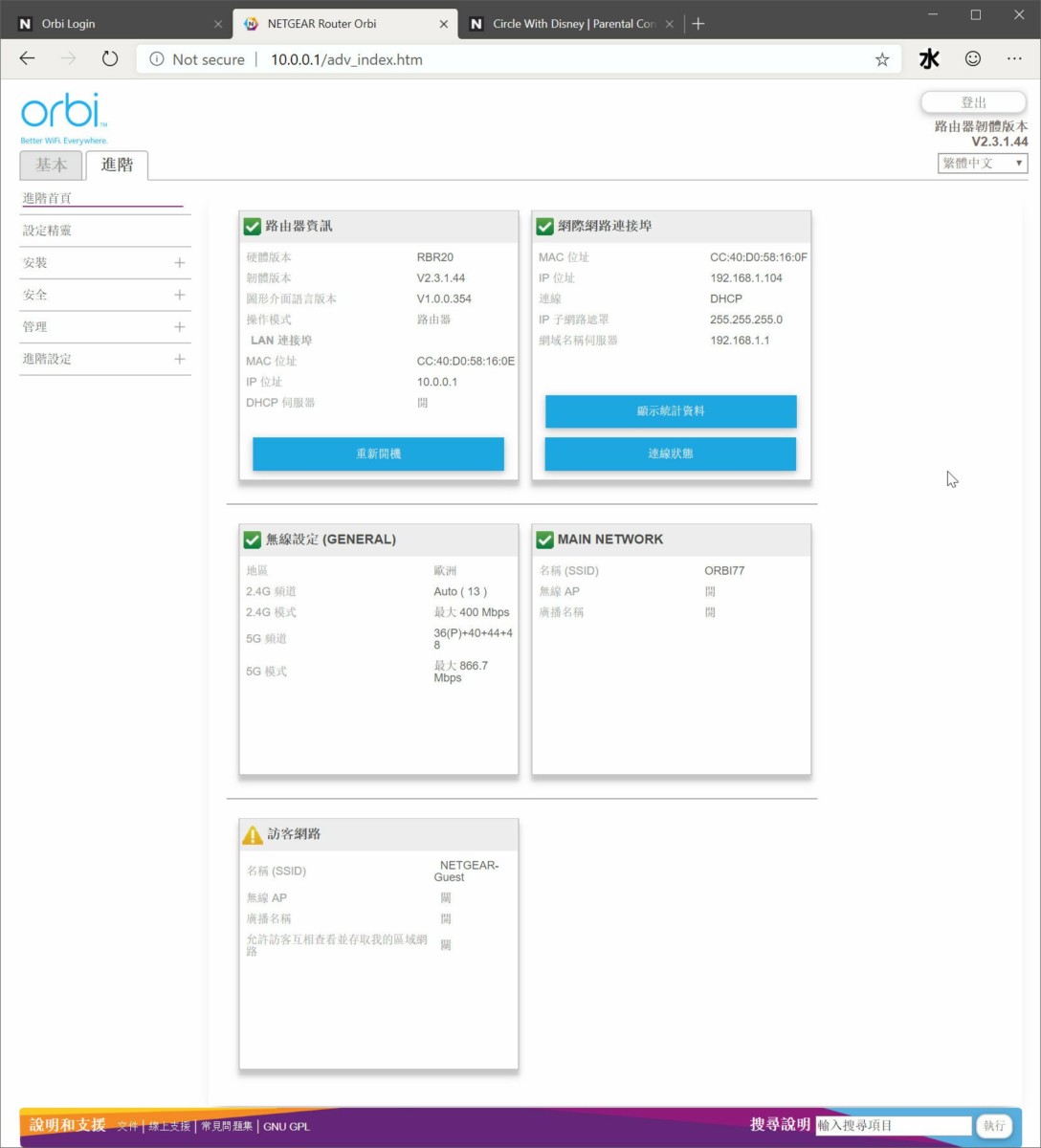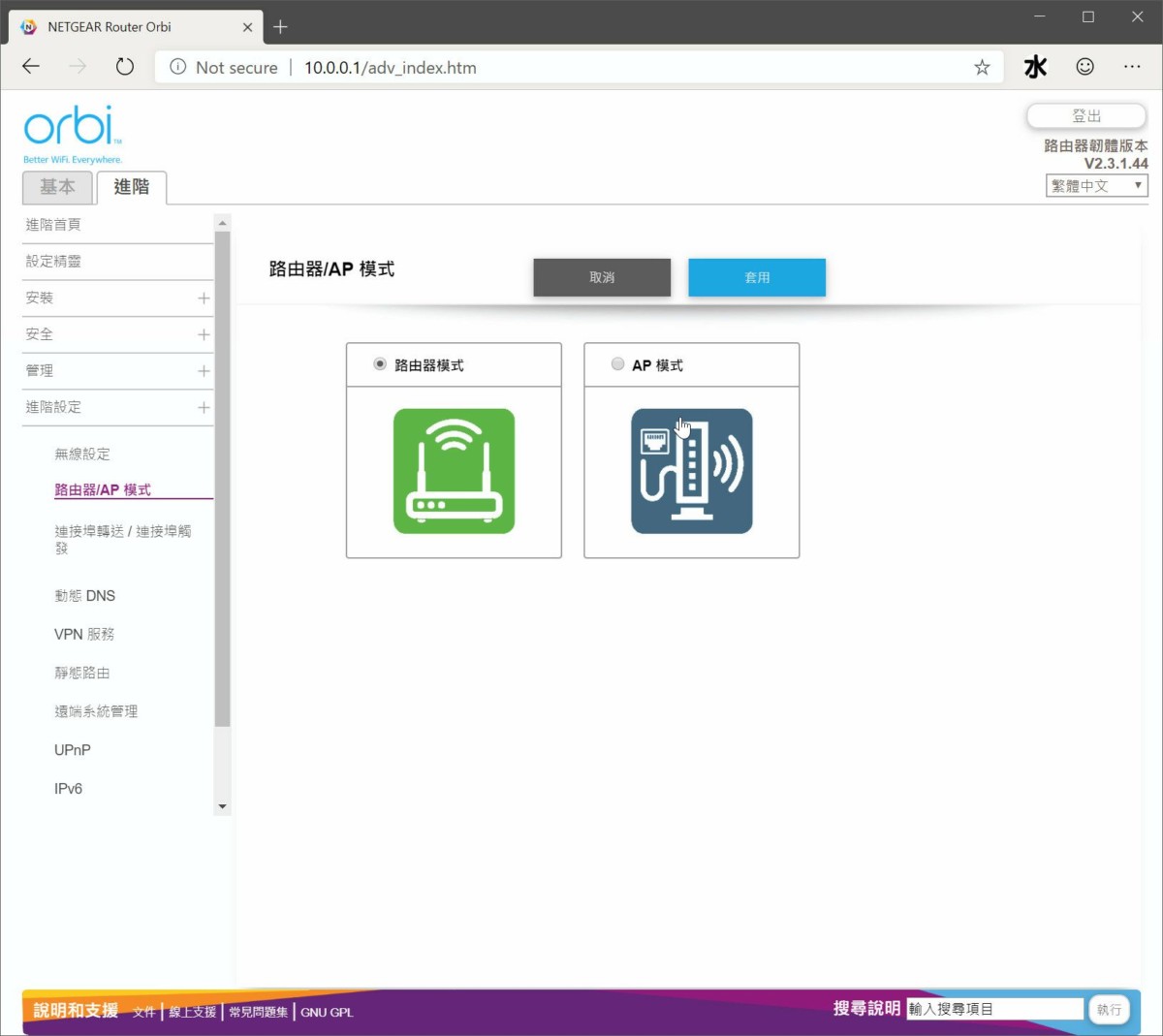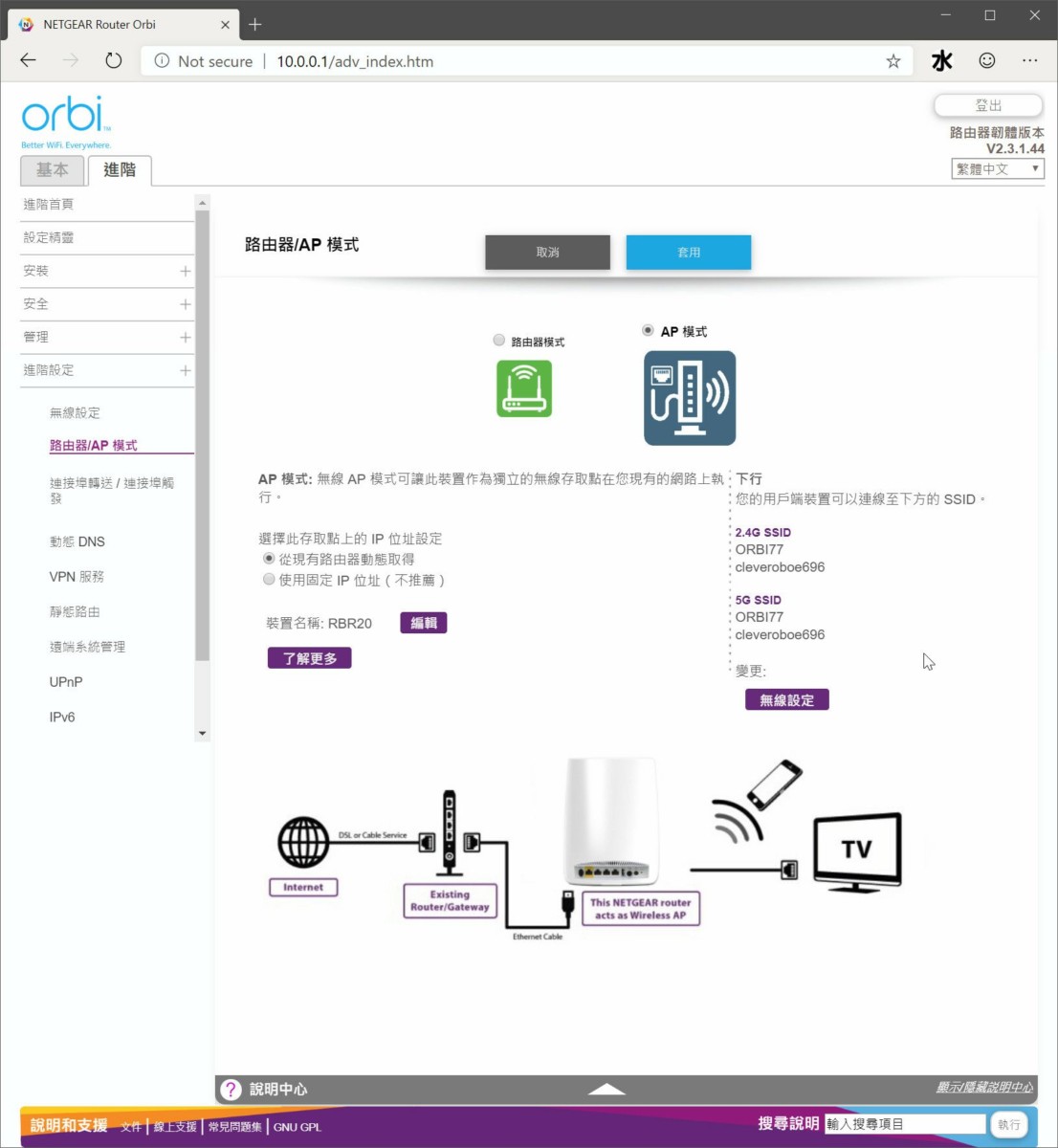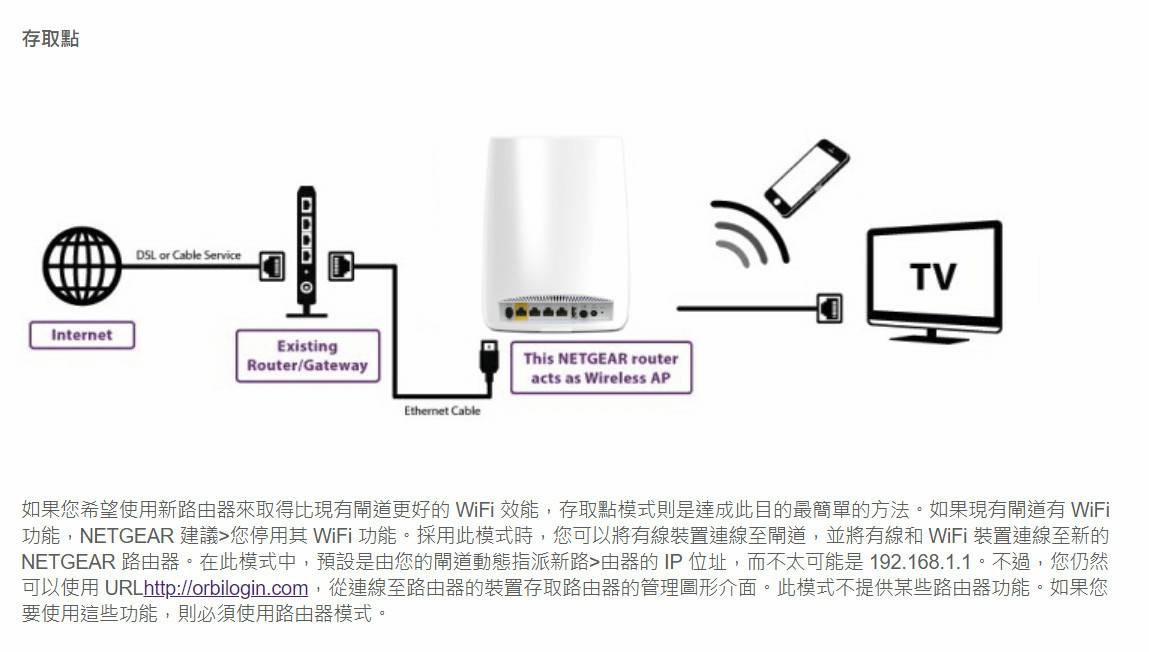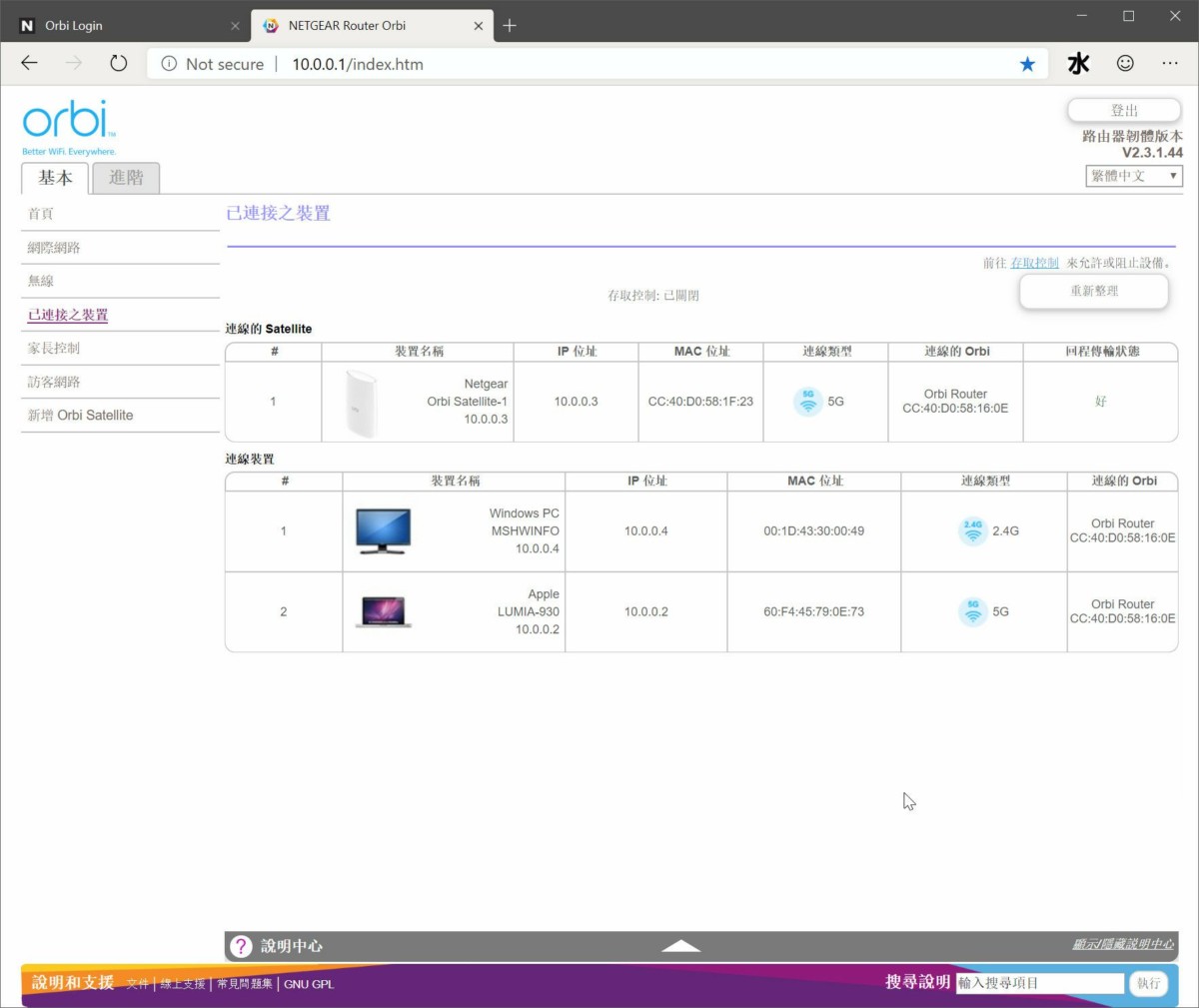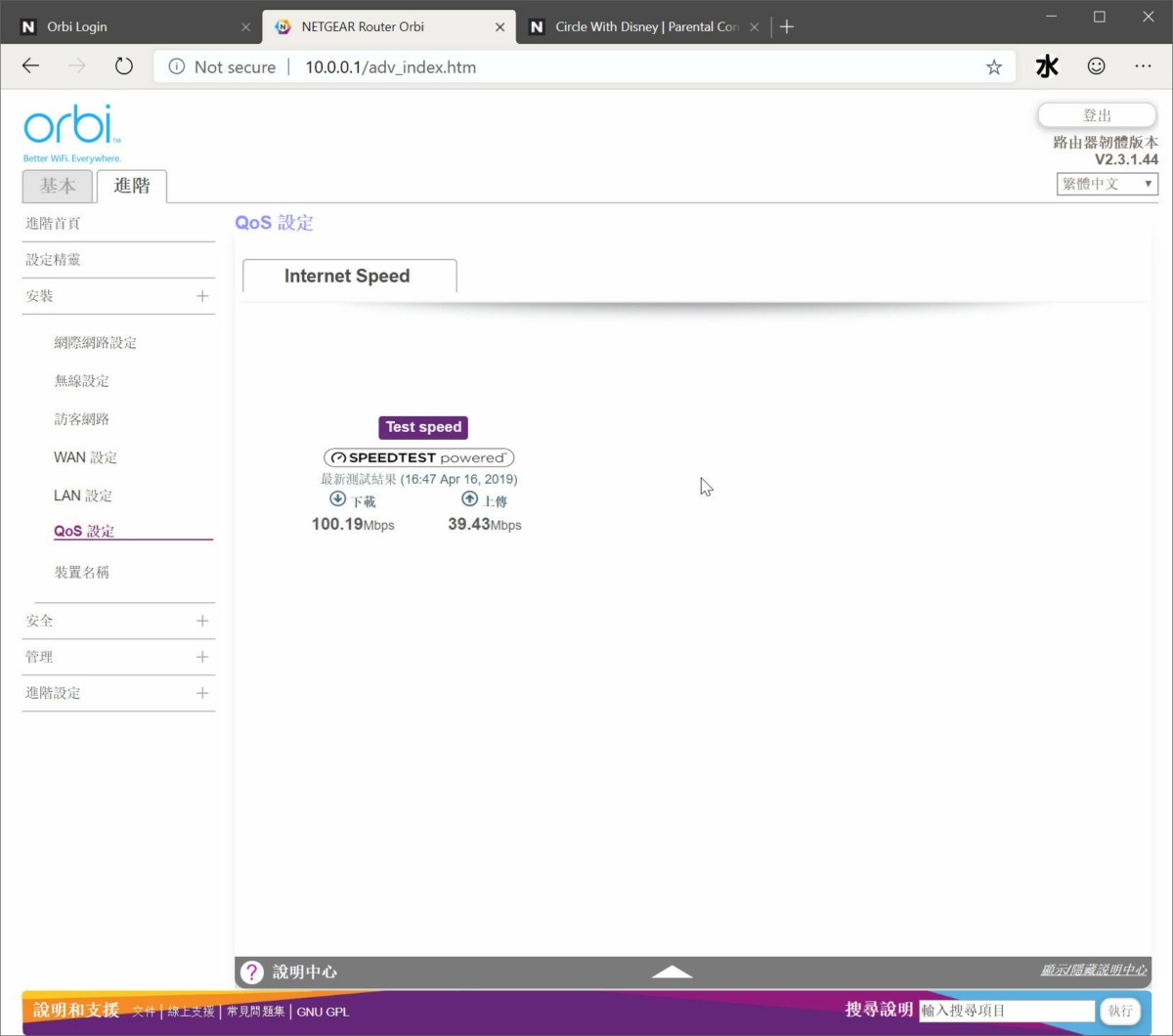相信很多人家中都有裝設中華電信的網路電視MOD
水哥家也已經觀看MOD相當多年
但MOD的特性與佈線問題卻常常在某些家庭或者是建築物裡引發問題
主要是因為MOD當初設計是需要直接以網路線連結中華電信的數據機才能正常使用
若是透過無線分享器或者是交換器則可能造成大小不一的狀況, 輕則網路不順或瞬斷, 重則無法上網, 甚至連看都不能看@@”
更遑論同一個建築裡可能會同時裝設3,4台以上的MOD同時收看呢…
針對這樣的狀況, 不是不能解決, 而是需要注意一些網路設定與設定的原則! 水哥之前也寫過MOD相關的注意事項, 在這裡就不多做贅述
今天最主要是因為水哥發現NETGEAR推出了新的Orbi系列無線分享器OBK20
其採用的是Mesh網狀網路架構設計, 但衛星跟主要Router跟之前介紹過的EX7700無線延伸器一樣都採用了FASTLAN3技術的5G獨立通道做連結
更令人興奮的是, 它居然標榜支援MOD的4K影像播放, 這在以前可以說是想都不敢想的…@@”
抱著好奇的心理, 這次情商NETGEAR借來了一組Orbi RBK20做測試
從外盒可以看到覆蓋面積可以達到三千平方英尺, 換算下來大約是270平方公尺, 總頻寬大約是AC2200左右 
後面可以看到使用了FASTLAN3的連結技術, 在訊號良好的情況下網速幾乎無損
所以就算是觀看4K高畫質的串流影片也是沒有問題的
底部標示了詳細的規格與內容物
裡頭其實是有一台路由(RBR20)跟一台衛星(RBS20)
這樣的區分或許是為了之後方便你買設備做環境上的擴充吧?
包裝下的外盒其實是深藍色的, 還挺有質感
用打開蛋糕盒的方式打開後可以看到兩台設備與一個盒子
東西取出後可以發現底部的是說明書與安裝手冊等
中央的盒子內則是放置了變壓器與網路線
輸入100~120V 1A, 輸出12V 2.5A
如果要拿到國外使用記得注意一下電壓的部分
網路線則是使用了美觀好佈局的扁平線, CAT5E也能提供1000M的網速
路由設備的部分
可以看到外型兩台基本都是一樣的, 不過為了方便區分, 還是在基地台的上方套上了識別用的塑膠標示
衛星跟路由可說是一目瞭然
不過其實機身的頂部也有顏色做區分, 讓你能一眼辨識出來
淺藍色的就是路由, 衛星則是白色的
機身採用硬質塑膠, 但表面處理的不錯
摸起來相當滑順舒適, 中央偏底的部分還標示了Orbi這個產品名稱
底部則標示了設備的型號, 序號, MAC位址以及網路SSID及密碼
若是之後需要做新衛星設備的新增, 甚至可以直接掃描QRCode就搞定呢!
背面也能見到路由與衛星不同之處
有黃色接孔的就是路由了…也就是用來接數據機的, 而衛星的Enternet則是拿來接延伸出去的有線網路
像是我們這次要測試的重點:MOD
確認都沒缺件的狀況下就可以開始安裝囉
不過很多人買網路設備其實都會擔心不會使用
這部分NETGEAR的每項產品都做了不少努力, 能夠自動偵測網路組態, 變更衝突設定等等, 方便你直接使用
而這款Orbi RBK20也是如此, 除了去下載APP直接設定之外, 最簡單的方式就是把兩台都插上電, 會自己偵測連線呢!
首先我先在數據機旁邊將路由接上電源與網路線
並且把Internet的網路線接到中華電信的數據機並開啟電源
等了一會, 機身頂部會亮燈, 這時代表已經開機完成
這時候我們再接上衛星(RBS20)的電源, 打開開關
稍待一會兒則是會自動連線並亮起藍燈
之後則是會視連線狀況而改變燈號, 這部分就可以參考說明書內的狀況判斷設備的擺放位置
不得不說, 亮起來的時候還挺好看的
相當有設計感呢!
以同在數據機旁測試來看
Orbi路由的訊號比現有AC66的訊號略勝一籌呢, 雖然差距莓有很大就是
測試前先說明一下使用的環境
空間約40~50坪左右, MOD跟電視放在客廳
但中華電信的數據機在20公尺外的某一個房間
由於使用一台無線分享器無法將訊號順利地送到客廳沙發前(p.s. 無線網路訊號不良, 2.4G勉強到達客廳, 5G則在沙發前就陣亡)
所以原本使用了WIFI延伸器將訊號打到客廳進而覆蓋整個生活區域, 而MOD則是沿著牆邊拉明線到客廳電視旁
測試方式會使用Orbi路由(RBR20)放至現有的AC66設備旁, Orbi衛星(RBS20)則直接放到電視邊挑戰直接連線!!
電視這側目前使用的MOD裝置是ASUS的舊款MOD205
看到這台應該就知道水哥家多久前就裝了XDDD
上方的Buffalo交換器則是用來將自數據機拉過來的明線分接到電視櫃附近所需要用到網路的裝置, 像是安博盒子, 電視棒等等
而其一, Port2的部分就是把訊號給MOD使用
由於要使用Orbi 衛星(OBS20)取代, 就將原本Port2的藍色線路改接至已經跟路由連接的Orbi裝置上
很神奇的
線路改接後MOD只等待了幾秒鐘就恢復正常(p.s. 一定會的,畢竟你把它斷線了阿, 當然要重新連線)
並且使用上跟實體線路無異, 切換台也都相當的流暢, 相當驚人!! 我都不太想把設備還回去了XDD
想到之前使用的電力線吼, 唉, 一段時間就卡阿
而某些標榜可以支援MOD的分享器, 也是要改機器設定, 並且使用有線網路才能達成(p.s. 因為是透過將網路電視串流丟到指定的Port, 藉以隔開網路封包)
給大家看看實際上連線與使用的結果
當然我也很好奇怎麼做到的
畢竟之前我就算使用EX7700做網路延伸也沒辦法在MOD這個位置達到那麼好的效果
所以我就測試了一下網路訊號與速度
哇咧= = 根本就不能比呢 ….
Orbi的網路穩定度也是相當不錯
或許也有人買回去說沒辦法使用在MOD上
那應該是模式設定出了問題…
首先連線到我們的Orbi設備後, 選好自己需要的語言
就可以點選到進階的部分…
點選進階設定就可以看到有個路由器/AP模式
預設是路由器模式, 這個狀態下是無法使用MOD的
主要應該是網段問題
為了方便使用的考量, 設定為AP模式是最方便的辦法
AP模式基本上不會有DHCP另外發內部IP給你
連上Orbi設備的裝置則是會直接取得中華電信數據機配發網段的IP, 所以可以讓你的MOD誤以為是直接連接到數據機上
所以才能正常觀看MOD
設定頁面上也有清楚的說明
而這個模式也有點類似你用一般的無線基地台設定WDS做延伸然後取消DHCP
但是一方面連線速度會被折半, 還無法使用WPA以上的加密, 更遑論能夠順暢地看影片了
所以一定要記得設定這個部分, 不然會無法正常收視喔!
若是你想要在新的房間安裝MOD的話
同時保有現在的收視環境
你也只需要新增一台Orbi衛星(RBS20)到新的房間就能夠輕鬆解決
從基本選單的新增衛星(Satellite)能夠輕鬆處理這件事
只要在新的點接上新的Orbi衛星, 並按下Sync按鈕, 再到設定頁面按下同步等待連結即可
接著在已連接的裝置裡就能看到使用中的衛星與網路裝置
有沒有相當簡單呢?
這, 應該是我目前看過最簡單的MOD無線化解決方案了
有沒有十分簡單呢?
這個Orbi可以用衛星做延伸以涵蓋更大的使用範圍, 這樣對於透天或者是大面積的住宅來說, 應該是福音無誤!
除了能夠輕鬆地解決佈線與破壞裝潢的問題, 還能夠在連線良好的狀態下範圍內得到幾乎無損失的網路速度
加上可靠性高的網狀網路與無縫漫遊, 確實是挺適合在既有環境內升級網路架構的好幫手
而且這個Orbi Micro RBK20裝置外表也相當美觀時尚
就算放在客廳內當擺飾我覺得也挺美的, 完全不突兀呢! (我測試的時候是故意放電視機前方便拍照的, 不要學我啊XD)
想到我之前弄得好幾個地方, 訊號條件嚴苛
舊社區或者老舊管路還沒辦法重新拉線或者是使用明線, 都讓人十分頭疼
未來如果有這樣的佈線需求
我想優先選擇Orbi Micro這樣的網路設備應該是很合適的, 大家可以參考看看
此外, 其實Orbi路由的功能相當完善
跟NETGEAR夜鷹不相上下, 甚至也有VPN與內部網路管理及統計功能
只是這篇的重點主要放在MOD或者網路電視串流方面的應用, 如果有其他問題也都可以提出, 謝謝
瀚錸科技官方資訊 https://www.netbridgetech.com.tw/rbk20
相關優惠 https://shop.netbridgetech.com.tw/netbridge/productInfo.php?id=4500
探索更多來自 哪裡好吃哪裡去:美食避雷箴 的內容
訂閱即可透過電子郵件收到最新文章。